Ana sayfa > Rutin Bakım > Brother Makinenizi Kontrol Etme > Baskı Kalitesini Kontrol Etme
Baskı Kalitesini Kontrol Etme
DCP-T310/DCP-T510W/DCP-T710W/MFC-T810W
- Menü (Menu) öğesine basın.
- Aşağıdakileri seçmek için
 veya
veya  öğesine basın:
öğesine basın: - [Bakım] öğesini seçin. OK öğesine basın.
- [KaliteyiArtır] öğesini seçin. OK öğesine basın.
- [Kaliteyi K. Et] öğesini seçin. OK öğesine basın.
- Renkli Başlat (Colour Start) öğesine basın.Makine, Yazdırma Kalite Kontrol Kağıdı'nı yazdırır.
- Kağıt üzerindeki dört renk çubuğunun kalitesini kontrol edin.
- LCD baskı kalitesini sorar. Aşağıdakilerden birini yapın:
- Tüm çizgiler net ve görünürse, [Evet] öğesini seçmek için
 öğesine basın.
öğesine basın. Baskı Kalitesi kontrolünü bitirmek için Durdur/Çık (Stop/Exit) öğesine basın.
- Çizgiler eksikse (bkz. aşağıda Zayıf)
 öğesine basarak [Hayır] seçimini yapın.
öğesine basarak [Hayır] seçimini yapın. İyi (DCP-T310/DCP-T510W)
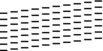
Zayıf (DCP-T310/DCP-T510W)
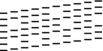
İyi (DCP-T710W/MFC-T810W)
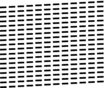
Zayıf (DCP-T710W/MFC-T810W)
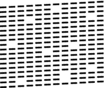
- LCD, her renk için baskı kalitesini kontrol etmenizi isteyen bir mesaj görüntüler. Baskı sonucuna en çok uyan desenlerden birini seçmek için
 veya
veya  tuşlarına ve sonra OK öğesine basın.
tuşlarına ve sonra OK öğesine basın. 
Baskı kalitesini kontrol etmek için aşağıdaki örneğe bakın.
DCP-T310/DCP-T510W
Desenler
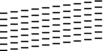
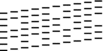
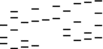
Baskı Kalitesi
Hiçbiri
Birkaç
Yaklş Yarım
Çok
DCP-T710W/MFC-T810W
Desenler
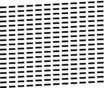
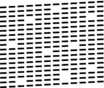
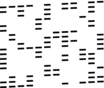
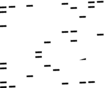
Baskı Kalitesi
Hiçbiri
Birkaç
Yaklş Yarım
Çok
- Aşağıdakilerden birini yapın:
- Yazıcı kafasının temizlenmesi gerekiyorsa, temizleme işlemini başlatmak için Renkli Başlat (Colour Start) öğesine basın.
- Yazıcı kafasını temizleme gerekmiyorsa, Baskı Kalitesi kontrolünü tamamlamak için Durdur/Çık (Stop/Exit) öğesine basın.
- Temizlik işlemi bittikten sonra
 öğesine basın. Ardından, Renkli Başlat (Colour Start) öğesine basın. Makine, Yazdırma Kalite Kontrol Kağıdı'nı tekrar yazdırır. Kağıt üzerindeki dört renk çubuğunun kalitesini tekrar kontrol edin.
öğesine basın. Ardından, Renkli Başlat (Colour Start) öğesine basın. Makine, Yazdırma Kalite Kontrol Kağıdı'nı tekrar yazdırır. Kağıt üzerindeki dört renk çubuğunun kalitesini tekrar kontrol edin.
- ÖNEMLİ
- Yazıcı kafasına DOKUNMAYIN. Yazıcı kafasına dokunmak hasara neden olabilir ve yazıcı kafasının garantisini geçersiz kılabilir.

Yazıcı kafası ucu temizlendikten sonra, yatay çizgiler gider.
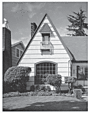
MFC-T910DW
- Ayarlar (Settings) öğesine basın.
- Aşağıdakileri seçmek için
 veya
veya  öğesine basın:
öğesine basın: - [Genel Ayarlar] öğesini seçin. OK öğesine basın.
- [Bakım] öğesini seçin. OK öğesine basın.
- [Yüks. Bskı Kalitsi] öğesini seçin. OK öğesine basın.
- Yeniden [Yüks. Bskı Kalitsi] öğesini seçin. OK öğesine basın.
 öğesine basın. Makine, Yazdırma Kalite Kontrol Kağıdı'nı yazdırır.
öğesine basın. Makine, Yazdırma Kalite Kontrol Kağıdı'nı yazdırır.- Kağıt üzerindeki dört renk çubuğunun kalitesini kontrol edin.
- LCD baskı kalitesini sorar. Aşağıdakilerden birini yapın:
- Tüm çizgiler net ve görünürse, [Hayır] öğesini seçmek için
 öğesine basın.
öğesine basın. Baskı Kalitesi kontrolü tamamlanır.
- Çizgiler eksikse (bkz. aşağıda Zayıf)
 öğesine basarak [Evet] seçimini yapın.
öğesine basarak [Evet] seçimini yapın. İyi
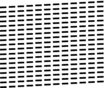
Zayıf
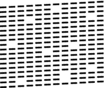
- LCD, her renk için baskı kalitesini kontrol etmenizi isteyen bir mesaj görüntüler. Baskı sonucuna en çok uyan desenlerden (1–4) birini seçmek için
 veya
veya  öğelerine ve sonra OK öğesine basın.
öğelerine ve sonra OK öğesine basın. - Aşağıdakilerden birini yapın:
- Yazıcı kafasının temizlenmesi gerekiyorsa, temizleme işlemini başlatmak için
 öğesine basın.
öğesine basın. - Yazıcı kafasının temizlenmesi gerekmiyorsa, Mürekkep veya Bakım ekranı LCD ekranda yeniden görünür.
- Temizleme prosedürü bittiğinde LCD ekran, baskı kalitesini tekrar kontrol etmek isteyip istemediğinizi sorar.
Baskı Kalitesi kontrolünü başlatmak için
 [Evet] öğesine basın.
[Evet] öğesine basın. - Yeniden
 öğesine basın. Makine, Yazdırma Kalite Kontrol Kağıdı'nı tekrar yazdırır. Kağıt üzerindeki dört renk çubuğunun kalitesini tekrar kontrol edin.
öğesine basın. Makine, Yazdırma Kalite Kontrol Kağıdı'nı tekrar yazdırır. Kağıt üzerindeki dört renk çubuğunun kalitesini tekrar kontrol edin.
- ÖNEMLİ
- Yazıcı kafasına DOKUNMAYIN. Yazıcı kafasına dokunmak hasara neden olabilir ve yazıcı kafasının garantisini geçersiz kılabilir.

Yazıcı kafası ucu temizlendikten sonra, yatay çizgiler gider.
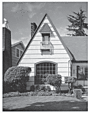


 Bu yazdırılabilir kılavuzu görüntülemek için Adobe Acrobat Reader gereklidir.
Bu yazdırılabilir kılavuzu görüntülemek için Adobe Acrobat Reader gereklidir. 




